في هذه القائمة الفرعية، يمكنك تخصيص السلوك عند تحديث العناصر المعروضة في عرض القائمة الحالي وفقًا لاحتياجاتك. يمكن ضبط الخيارات هنا، على سبيل المثال. على سبيل المثال، ما إذا كان سيتم الاحتفاظ بالعناصر المميزة بعد عملية التحديث أم لا.
لاستغلال هذا الإعداد، ابحث عن هذا الخيار في القائمة.:
◀ Menü ◀ إضافات ◀ عرض-القائمة ◀ [F5] عند التحديث
◀ **فوائد الميزات القابلة للتخصيص عند التحديث [F5] في File Explorer Q-Dir:**
◀ **أمثلة على سيناريوهات الاستخدام:**
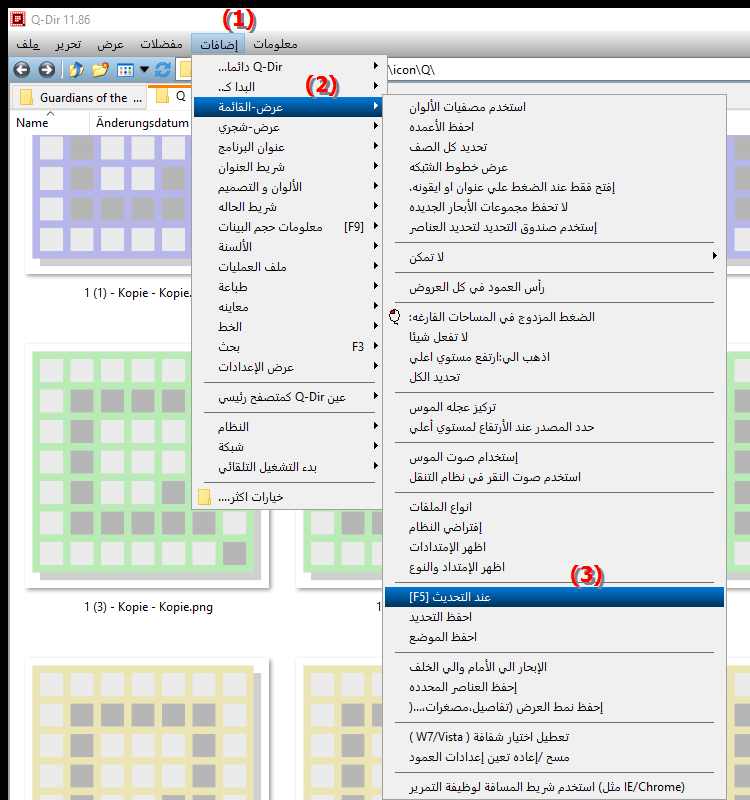
- **الاختصار:** F5
**فوائد الميزات القابلة للتخصيص عند التحديث [F5] في File Explorer Q-Dir:**
من خلال تخصيص سلوك التحديث في Q-Dir، يمكنك زيادة سهولة الاستخدام بشكل كبير. تتيح لك هذه الميزة التحكم في عرض العناصر ووضع علامات عليها في عرض القائمة حتى بعد التحديث. وهذا يحافظ على كفاءة بيئة عملك ويتجنب فقدان العلامة غير الضرورية أو تغييرات العرض.
◀ أسئلة تفصيلية وتحديث عرض القائمة في مستكشف الملفات والإجابات:
**أمثلة على سيناريوهات الاستخدام:**
- أنت تعمل في قائمة ملفات كبيرة وتريد الاحتفاظ بنفس الملفات المحددة بعد التحديث حتى لا تضطر إلى إجراء التحديدات مرة أخرى.
- قمت بتغيير الملفات في برنامج آخر وتريد التأكد من أن Q-Dir يقوم بتحديث الشاشة تلقائيًا دون فقدان العلامات أو الإعدادات الأخرى.
- مع كل تحديث، تريد التأكد من أن جميع التغييرات تنعكس على الفور دون الحاجة إلى التنقل عبر بنية الملف مرة أخرى.
أسئلة تفصيلية وتحديث عرض القائمة في مستكشف الملفات والإجابات:
1. سؤال: كيف يمكنني تحديد في Q-Dir File Explorer ما إذا كان يجب الاحتفاظ بالملفات المحددة عند التحديث باستخدام F5؟
الإجابة: في قائمة Q-Dir "الإضافات" ستجد خيار "عند التحديث [F5]". هنا يمكنك تحديد ما إذا كان سيتم وضع علامة على الملفات والمجلدات بعد التحديث أم لا. تعتبر هذه الميزة مفيدة بشكل خاص عندما تعمل في قوائم ملفات طويلة ولا تريد إعادة تحديد العناصر المحددة.
2. سؤال: هل يمكنني ضبط سلوك التحديث لمستكشف ملفات Q-Dir في Windows بحيث يتم تحديث العرض تلقائيًا بعد التغييرات في برنامج آخر؟
الإجابة: نعم، يمكن تكوين سلوك التحديث بشكل فردي في Q-Dir. ضمن "الأدوات" > "عرض القائمة"، يمكنك تحديد ما إذا كان يجب تحديث العرض وكيفية تحديثه بحيث تظهر التغييرات من البرامج الأخرى على الفور في عرض القائمة.
3. سؤال: ما هي المزايا التي يقدمها لي ضبط سلوك التحديث في Q-Dir File Explorer ضمن Windows؟
الإجابة: يسمح سلوك التحديث القابل للتخصيص بتنقل أكثر كفاءة، خاصة مع هياكل الملفات المعقدة. يتيح لك هذا تحديد ما إذا كان يجب الاحتفاظ بالملفات المميزة في القائمة بعد التحديث، مما يوفر وقتك ويجعل عملك مع كميات كبيرة من البيانات أسهل.
4. سؤال: هل من الممكن أن يقوم File Explorer Q-Dir بتحديث خصائص معينة فقط عند الضغط على F5 دون إعادة تحميل عرض القائمة بالكامل؟
الإجابة: في الخيارات المتقدمة لمستكشف ملفات Q-Dir، يمكنك تكوين العناصر التي يجب أخذها في الاعتبار عند التحديث. هذا يسمح لك بتحديد ما إذا كان على سبيل المثال. على سبيل المثال، يمكن تحديث معلومات الملف فقط دون فقدان العلامة، مما يتيح نظرة عامة سريعة على التغييرات.
5. سؤال: كيف تختلف وظيفة التحديث في File Explorer Q-Dir عن وظيفة F5 القياسية في Windows Explorer؟
الإجابة: في Q-Dir File Explorer، توفر ميزة التحديث F5 خيارات تخصيص إضافية غير موجودة في Windows Explorer. يمكنك على سبيل المثال. على سبيل المثال، يمكنك تعيين علامات للاحتفاظ بها وتحديث خصائص محددة، مما يجعل سير العمل الخاص بك أكثر مرونة.
6. سؤال: لماذا قد يكون من المنطقي ضبط الإعدادات بشكل فردي لتحديث عرض القائمة في مستكشف ملفات Q-Dir؟
الإجابة: تساعدك الإعدادات الفردية في الحصول على نظرة عامة عند العمل مع العديد من الملفات وحفظ تحديدات معينة. في مستكشف ملفات Q-Dir، يتيح لك خيار "On Refresh [F5]" تجميد حقول التحديد المهمة أو تحديث العرض بالكامل عند الضرورة، مما يؤدي إلى زيادة الإنتاجية.
7. سؤال: هل هناك طريقة في Q-Dir لتحديث العرض تلقائيًا بعد التغييرات دون الحاجة إلى الضغط على F5؟
الإجابة: أثناء استخدام المفتاح F5 للتحديثات اليدوية، يمكن أيضًا ضبط Q-Dir File Explorer لتحديث العرض تلقائيًا في أحداث معينة. تعتبر هذه الميزة مثالية للمستخدمين الذين يعملون بشكل مستمر على المحتوى ويريدون أن ينعكس كل تغيير على الفور.
8. سؤال: هل يمكنني ضبط مستكشف ملفات Q-Dir ليقوم تلقائيًا بتحديث الملفات المميزة الحالية وعرضها في كل مرة أقوم فيها بفتحه؟
الإجابة: نعم، يوفر Q-Dir القدرة على تحديث العرض تلقائيًا والحفاظ على الإبرازات عند إعادة فتح Explorer. ضمن "الأدوات" > "عرض القائمة"، يمكنك تكوين الخيارات المطلوبة بحيث يتم حفظ علاماتك ويكون العرض محدثًا دائمًا.
9. سؤال: كيف يؤثر سلوك التحديث في مستكشف الملفات Q-Dir على العمل اليومي مع العديد من الملفات والمجلدات ضمن Windows؟
الإجابة: يؤدي ضبط سلوك التحديث إلى تسهيل العمل في هياكل الملفات الكبيرة. باستخدام Q-Dir، يمكنك تصميم العرض بحيث تكون التغييرات مرئية على الفور دون فقدان العلامات المهمة. تعمل هذه الميزة على توفير الوقت وزيادة الكفاءة عند العمل مع العديد من الملفات.
10. سؤال: ما هي التخصيصات المحددة التي يقدمها Q-Dir لتحديث طريقة عرض القائمة التي لا يقدمها مستكشف Windows القياسي؟
الإجابة: يوفر Q-Dir File Explorer تخصيصًا تفصيليًا لسلوك التحديث، مثل: مثل الحفاظ على النقاط البارزة وتحديث خصائص الملفات المفقودة من Windows Explorer بشكل انتقائي. يتيح Q-Dir بيئة عمل مخصصة يمكن تصميمها بمرونة لتناسب احتياجات المستخدم.
Keywords: تحديث، ترجمة، تخصيص، عناصر، محددة، حالية، مجموعة، خيارات، يحدث، المستكشفون، لا، يغادر، يمكن، هذا، صيانة، شرح، سلوكك، القائمة الفرعية، عملية التحديث، ملف، سؤال، سوف، احتياجات، عرض ، عرض القائمة، أ , Windows 10, 11, 12, 7, 8.1